
ArtRage6.0.2 官方版下载
 资源下载页
资源下载页
- 评分:★★★☆☆
- 时间:暂无
- 大小:175MB

 资源下载页
资源下载页
ArtRage官方版是款适合画家们使用的油画制作工具。彩绘精灵对各种画笔特性的模仿能力令人叫绝,还可以模仿不同的纸张质地,让你完全感觉不出只在电脑中作画。ArtRage还支持数位板连接和脚本录制功能,满足用户的不同需求。PC下载网提供ArtRage软件的下载服务,下载ArtRage软件其他版本,请到PC下载网! ArtRage软件功能 1、传统帆布纹理 绘画时,ArtRage的画笔会与画布交互。自定义您的纸张以获得您想要的效果,无论是平滑的数字背景,精美的素描纸,粗糙的画布或您自己的创作的自定义图案。用铅笔擦拭您的画布的凹凸,观看水彩散布在裂缝和缝隙上,用油沾上油渍,并用您的定制数码刷刷新纹理效果。 2、传统艺术家的理想软件 无论您是否买不起材料,您的素描本都会耗尽空间,打破所有的铅笔线,不断涂抹油墨,不要等待油漆干燥,猫不断吃着你的粉彩,或者你过敏对于溶剂,您可以将传统技能转移到数字化,并继续使用所有相同的熟悉工具。如果您想学习一种新的绘画介质,那么ArtRage也是一种低成本,低压的方式来熟悉油漆和铅笔,或者在尝试复杂的项目之前创建快速研究。 3、丰富的现实传统媒体 ArtRage一直以传统媒体而闻名,并没有改变。水彩工具仍然可以让您完美控制艺术品,而油画让您可以像现在一样现实地融合和混合,但现在它与一个非常自然的铅笔,灵活的自定义刷子编辑,更快的性能! 4、专为数码艺术家而设计 如果您不是自然媒体,但是正在寻找更接近Photoshop的东西,那么ArtRage 6仍然有很多提供给您。最新版本允许您设计自定义画笔,组合工具,掩模,可选择工具,图案和渐变填充,过滤器,喷枪,可定制的手写笔属性,自动线条平滑,高度控制的颜色选择,以及最智能的填充。 5、灵活的平面设计工具 使用网格,指南和透视来计划您的作品,并轻松掩盖区域并使用模板绘制自定义形状。使用透视变换选项将绘图以完美的尺度映射到一个或两个点的透视图,并使用快速对齐和对称功能更容易地绘制。 6、个性化一切 您可以制作ArtRage,并根据需要调整软件。为每个工具保存自己的预设,设置自己的自定义画布纹理,设计自定义透视网格,并重新排列工作空间,以增强您的工作流程和创作过程。导入新模板,从自己的图像添加新的自定义画笔和贴纸,创建颜色样本和颜色选择器,并构建完美的绘图工具,以帮助启发和协助您的艺术。 7、图层编辑 使用过滤器,图层效果,图层混合模式调整图像。使用Photoshop标准混合模式,如“乘法”和“屏幕”工作,并为各个图层添加可编辑的发光,浮雕和阴影效果。您甚至可以使用自定义纹理压缩图像。清理扫描的草图以清除脏的白皮书,以便您可以使用去除颜色哑光对线条进行着色,并使用翘曲(液化)扭曲图像。您可以添加模糊或噪点,或轻松调整图层的颜色和对比度。如果需要重新绘制图层,请使用锁定透明度和其他选择和锁定选项来控制更改。 8、多平台支持 ArtRage具有桌面和移动版本,具有完全兼容的文件格式,可以保留不同版本的ArtRage之间的油漆数据和图层。这意味着您可以在iPad Pro上绘制现场研究,然后使用桌面上的相同工具继续操作。或者在Android手机上的火车上绘制想法,并在您使用更强大的计算机时正确开发。您也可以轻松地在MacOS和Windows之间切换而无任何问题。 9、记录你的画 提供脚本录制,可让您录制整个绘画流程,并在ArtRage中稍后播放。这对于录制会话非常有用,研究您的绘画流程,并以更大的尺寸重新创建较小的移动绘画。脚本将按您选择的大小重绘每个笔画,因此您不会通过调整图像大小而失去绘画质量。 ArtRage软件特色 1、逼真的绘画工具: 油,水彩和调色刀可以让你涂抹油漆,混合颜色,并轻松创造自然纹理。 2、图层和组: 将您的绘画组织到支持混合模式和其他功能的图层和组中。 3、参考和追踪图像: 在您工作时将图像导入为参考,或作为跟踪图像引导您的笔触和颜色选择。 4、可定制的工作区: 在明暗模式下工作,可选择经典的ArtRage布局或灵活的对接布局。 5、自定义画笔: 使用功能强大的自定义画笔设计器创建自己独特的工具和特殊效果。 6、网格,指南和观点: 使用一套全面的网格,指南和透视布局工具指导您的构图。 7、便于使用: 选择一个工具然后离开 – ArtRage 旨在专注于艺术,而不是导航大量的工具设置。 8、实用工具: 使用对称创建复杂设计,使用图案或渐变填充区域等。 9、脚本: 将您的过程记录到一个脚本中,该脚本可以稍后播放以重新创建您的绘画。 ArtRage安装步骤 1、在PC下载网将ArtRage下载下来,并解压到当前文件夹中,点击其中的install_artrage_6_windows.exe应用程序,进入安装向导界面。 2、勾选我接受,然后选择软件安装位置界面,PC下载网小编建议用户们安装在D盘中,选择好安装位置点击安装。 3、ArtRage安装结束,点击完成即可。 ArtRage使用说明 打开软件artrage ,artrage的图标是个画板挺好认的。 各个区域大致划分: 笔刷一共有十五种 依次是: 1 笔刷选择区域 2 圈选、取色、填充、文字功能区域 3 笔刷大小调节区域 笔刷设置类折叠状态: 点击折叠状态,弹出展开对话框 色彩区域: 图层功能区域 主要介绍图层功能的参考图以及临摹图功能。 点击tracing以及refs ArtRage常见问题 问:如何卸载ArtRage? 答:方法一:安装并打开电脑管家软件,选择进入软件管理选项,点击卸载选项,在列表中找到ArtRage,点击卸载即可 方法二:安装并打开360软件管家,在卸载选项的列表中找到ArtRage,点击卸载即可 同类软件对比 SAI绘画软件是一个已经成功商业化的绘图软件,用SAI来勾线很方便,笔刷图案丰富逼真,笔触更直硬一些,适合漫画爱好者使用,而且占用空间小,对电脑要求低,据说日本的很多漫画插画大师使用这个软件。 大神绘画官方版是一款能够自动绘画的软件,大神绘画最新版软件由于调用了大漠插件,因此功能非常强大,利用软件用户可以将任何照片或者图片自动绘画到电脑中的画板之中,大神绘画软件还可以将图片绘画的非常精细,非常轻松就能会出用户想要的图片。ArtRage官方版

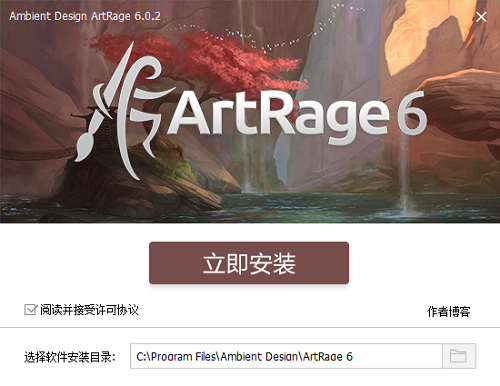
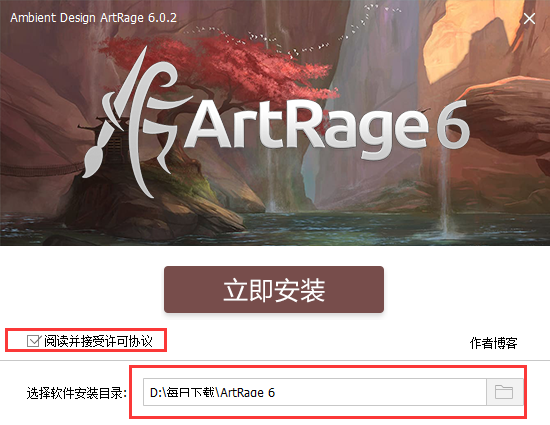
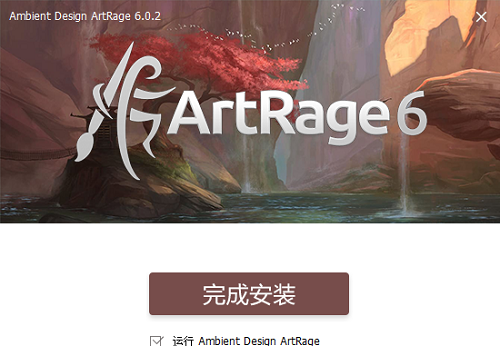
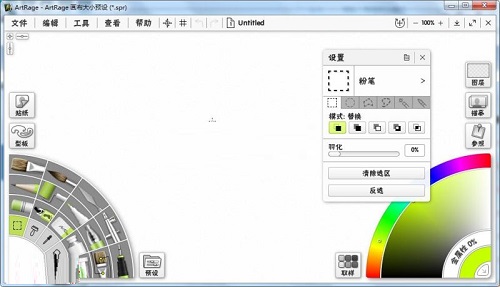
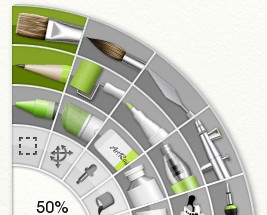

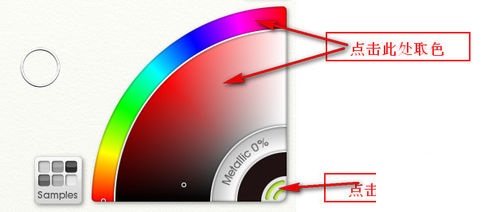
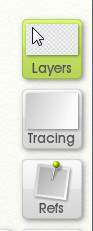
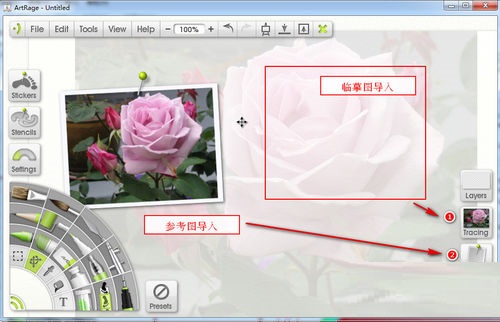
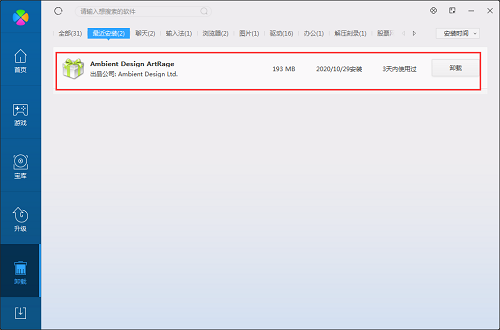
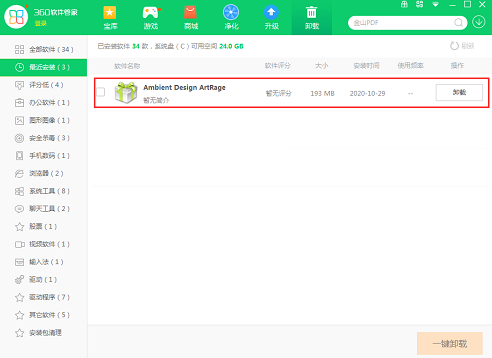
 报名照片审核处理工具2022官方版下
报名照片审核处理工具2022官方版下
 网上报名系统照片处理工具v5.0.0.
网上报名系统照片处理工具v5.0.0.
 Windows照片查看器【官方原版】下载
Windows照片查看器【官方原版】下载
 eFilm(医学图像处理软件)v4.0 最新中
eFilm(医学图像处理软件)v4.0 最新中
 网上报名系统照片处理工具v1.0.0.
网上报名系统照片处理工具v1.0.0.
 isee图片专家(图片处理软件) V2018官
isee图片专家(图片处理软件) V2018官
 Photo to Cartoon 中文汉化版(照片转漫
Photo to Cartoon 中文汉化版(照片转漫
 批量图片处理小助手 v1.0.8.8免费版
批量图片处理小助手 v1.0.8.8免费版
 报名照片审核处理工具 v3.0 绿色免
报名照片审核处理工具 v3.0 绿色免
 168大型免费图库助手(图像处理)
168大型免费图库助手(图像处理)
 PhotoWorks(图像处理工具) V8.0汉化版下
PhotoWorks(图像处理工具) V8.0汉化版下
 iSee图片处理软件 V3.9.3.0官方版下载
iSee图片处理软件 V3.9.3.0官方版下载
 Fireworks(图像处理软件) v8.0绿色版下
Fireworks(图像处理软件) v8.0绿色版下
 Keyshot10(图像处理渲染)中文破解版下
Keyshot10(图像处理渲染)中文破解版下
 PhotoZoom(无损放大图片)下载 v8.1.0中
PhotoZoom(无损放大图片)下载 v8.1.0中